1.1.2 Konfigurera AEM CS-miljön
1.1.2.1 Konfigurera GitHub-repo
Gå till https://github.com. Klicka på Logga in.
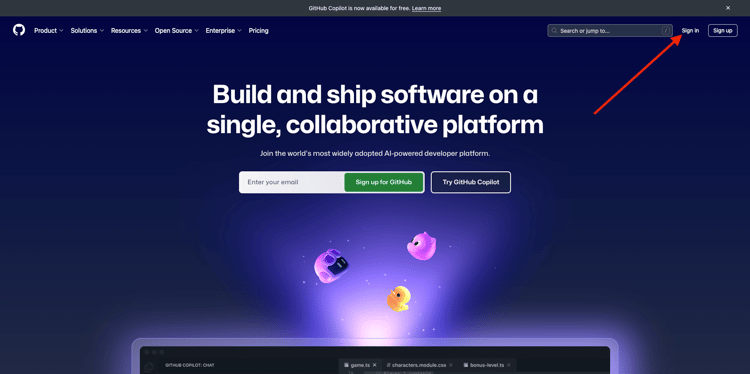
Ange dina inloggningsuppgifter. Klicka på Logga in.
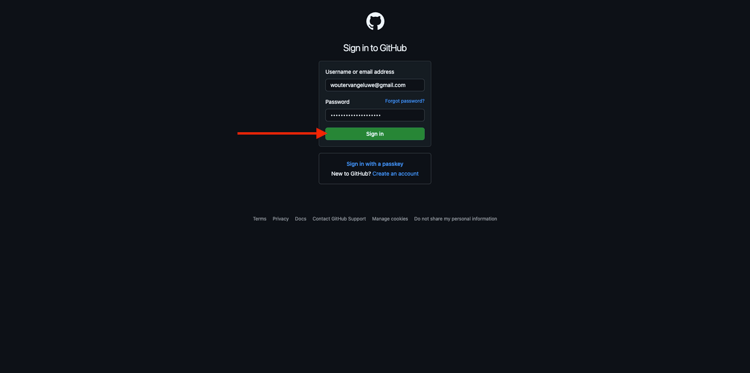
När du har loggat in visas din GitHub-instrumentpanel.
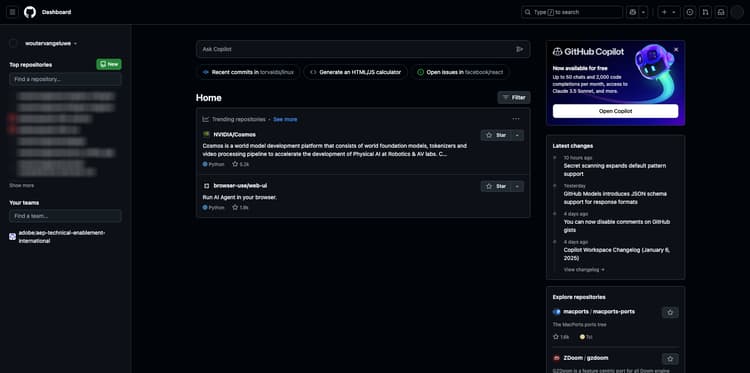
Gå till https://github.com/adobe-rnd/aem-boilerplate-xcom. Då ser du det här. Klicka på Använd den här mallen och sedan på Skapa en ny databas.

Använd som databasnamncitisignal-aem-accs. Ange synligheten till Privat. Klicka på Skapa databas.

Efter några sekunder har du skapat databasen.

Gå sedan till https://github.com/apps/aem-code-sync. Klicka på Installera eller Konfigurera.

Klicka på knappen Fortsätt bredvid ditt GitHub-användarkonto.

Klicka på Konfigurera bredvid ditt GitHub-användarkonto.
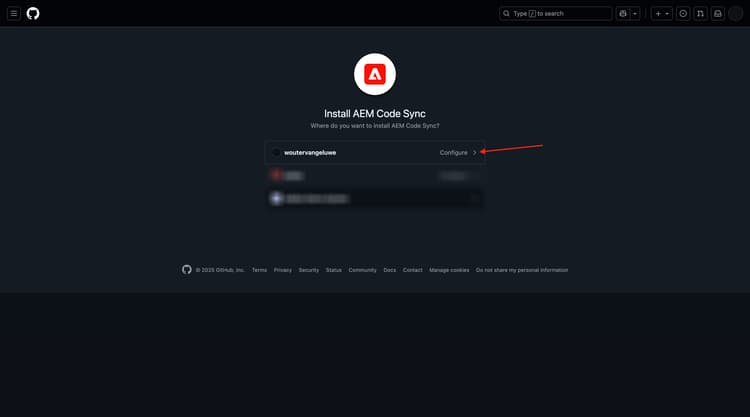
Klicka på Välj bara databaser och lägg sedan till databasen som du just har skapat.

Bläddra nedåt och klicka på Spara.
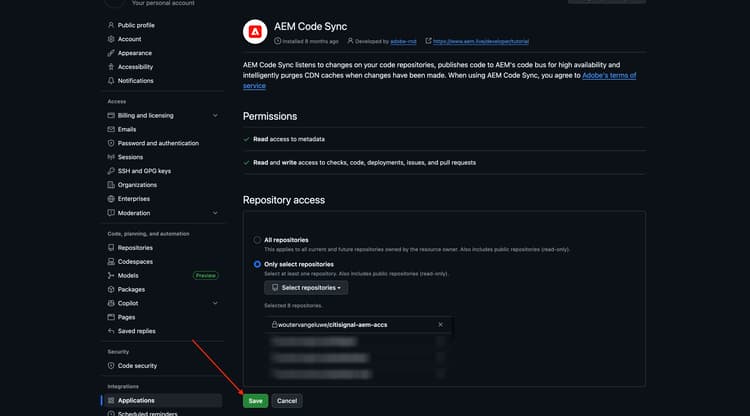
Du får då den här bekräftelsen.

1.1.2.2 Uppdatera filen fstab.yaml
Öppna filen fstab.yaml genom att klicka på den i GitHub-repon.

Klicka på ikonen redigera .

Du måste nu uppdatera värdet för fältet url på rad 3.

Du måste ersätta det aktuella värdet med URL:en för din specifika AEM Sites CS-miljö i kombination med inställningarna för GitHub-repon.
Detta är det aktuella värdet för URL https://author-p130360-e1272151.adobeaemcloud.com/bin/franklin.delivery/adobe-rnd/aem-boilerplate-xcom/main.
Det finns tre delar av URL:en som behöver uppdateras
https://XXX/bin/franklin.delivery/YYY/ZZZ/main
XXX bör ersättas av URL:en till AEM CS Author environment.
YYY ska ersättas med ditt GitHub-användarkonto.
ZZZ ska ersättas med namnet på GitHub-databasen som du använde i föregående övning.
Du kan hitta URL:en till din AEM CS-redigeringsmiljö genom att gå till https://my.cloudmanager.adobe.com. Klicka på ditt program för att öppna det.

Klicka sedan på de 3 punkterna … på fliken Miljö och klicka på Visa detaljer.

Du kommer då att se din miljöinformation, inklusive URL:en för din författarmiljö . Kopiera URL-adressen.

XXX = author-p166717-e1786231.adobeaemcloud.com
För GitHub-användarkontonamnet hittar du det enkelt i webbläsarens URL. I det här exemplet är användarkontonamnet woutervangeluwe.
YYY = woutervangeluwe

För GitHub-databasnamnet kan du även hitta det i webbläsarfönstret som du har öppnat i GitHub. I det här fallet är databasnamnet citisignal.
ZZZ = citisignal-aem-accs

Dessa tre värden tillsammans leder till den nya URL-adressen som måste konfigureras i filen fstab.yaml.
https://author-p166717-e1786231.adobeaemcloud.com/bin/franklin.delivery/woutervangeluwe/citisignal-aem-accs/main
Du bör också kontrollera att dessa kodrader också läggs till i filen:
folders:
/products/: /products/default
Klicka på Verkställ ändringar….

Klicka på Verkställ ändringar.

Filen fstab.yaml har uppdaterats.
1.1.2.3 Överför CitiSignal-resurser och -plats
Gå till https://my.cloudmanager.adobe.com. Klicka på ditt program för att öppna det.

Klicka sedan på URL:en till din författarmiljö.

Klicka på Logga in med Adobe.

Därefter visas din författarmiljö.

URL:en ser ut så här: https://author-p166717-e1786231.adobeaemcloud.com/ui#/aem/aem/start.html?appId=aemshell
Du måste nu komma åt CRX Package Manager-miljön i AEM. Det gör du genom att ta bort ui#/aem/aem/start.html?appId=aemshell från URL:en och ersätta den med crx/packmgr, vilket innebär att URL:en ska se ut så här nu:https://author-p166717-e1786231.adobeaemcloud.com/crx/packmgr.
Tryck på Enter för att läsa in pakethanterarmiljön

Klicka sedan på Överför paket.

Klicka på Bläddra för att hitta det paket som ska överföras.
Paketet som ska överföras kallas citisign-assets.zip och kan hämtas här: https://one-adobe-tech-insiders.s3.us-west-2.amazonaws.com/one-adobe/citisignal_aem_accs.zip.

Markera paketet citisignal_aem_accs.zip och klicka på Öppna.

Klicka sedan på OK.

Paketet kommer sedan att överföras. Klicka sedan på Installera på det paket som du just överförde.

Klicka på Installera.

Efter några minuter installeras ditt paket.

Du kan nu stänga det här fönstret.
1.1.2.4 Publicera CitiSignal-resurser
Gå till https://my.cloudmanager.adobe.com. Klicka på ditt program för att öppna det.

Klicka sedan på URL:en till din författarmiljö.

Klicka på Logga in med Adobe.

Därefter visas din författarmiljö. Klicka på Assets.

Klicka på Filer.

Klicka för att markera mappen CitiSignal och klicka sedan på Hantera publikation.

Klicka på Nästa.

Klicka på Publicera.

Dina resurser har nu publicerats.
1.1.2.5 Publicera CitiSignal-webbplats
Klicka på produktnamnet Adobe Experience Manager i det övre vänstra hörnet av skärmen och klicka sedan på pilen bredvid Assets.

Klicka sedan på Webbplatser.

Du bör sedan se webbplatsen CitiSignal som skapades när paketet installerades tidigare.

Om du vill länka din plats till GitHub-databasen som du skapade tidigare måste du skapa en Edge Delivery Services-konfiguration.
Det första steget att göra det är att skapa en molnkonfiguration.
Det gör du genom att klicka på Adobe Experience Manager-produktnamnet i det övre vänstra hörnet av skärmen, klicka på verktygsikonen och sedan på Allmänt . Klicka för att öppna Konfigurationsläsaren.

Du borde se det här då. Klicka på Skapa
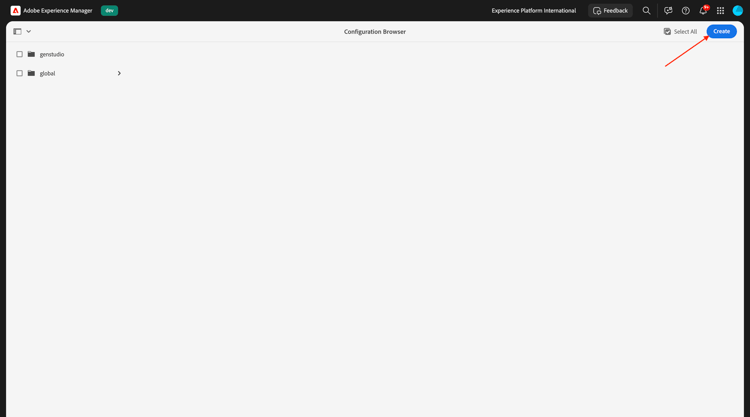
Ställ in fälten Titel och Namn på CitiSignal. Aktivera kryssrutan för molnkonfigurationer.
Klicka på Skapa.

Du borde ha den här då.

Därefter måste du uppdatera några fält i den molnkonfiguration som du nyss skapade.
Det gör du genom att klicka på produktnamnet Adobe Experience Manager i det övre vänstra hörnet på skärmen, klicka på ikonen tools och sedan välja molntjänster . Klicka för att öppna Edge Delivery Services Configuration.

Välj CitiSignal, klicka på Skapa och välj Konfiguration.
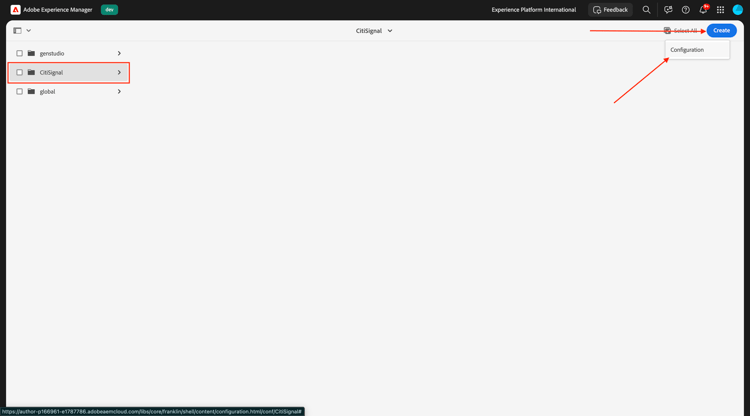
Du måste nu fylla i fälten Organisation och Platsnamn. Om du vill göra det måste du först ha en sökväg till URL:en för din GitHub-databas.

- Organisation: använd namnet på din GitHub-organisation, i det här exemplet är det
woutervangeluwe - Platsnamn: använd namnet på GitHub-databasen som ska vara
citisignal-aem-accs.
Klicka på Spara och stäng.

Du borde ha den här då. Markera kryssrutan framför din nya Edge Cloud-konfiguration och klicka på Publicera.

1.1.2.6 Uppdatera filsökvägar.json
Öppna filen paths.json genom att klicka på den i GitHub-repon.
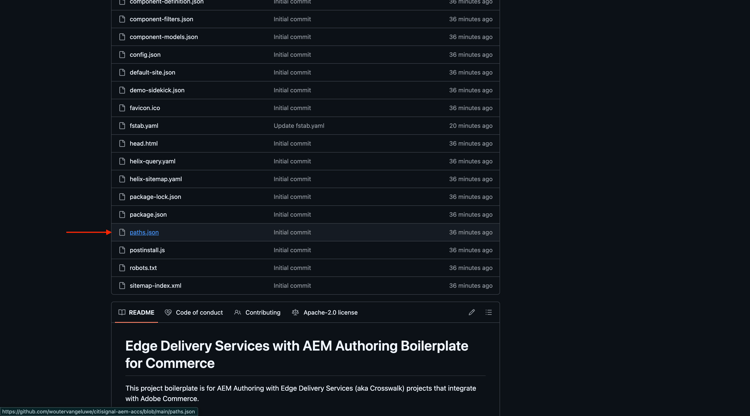
Klicka på ikonen redigera .
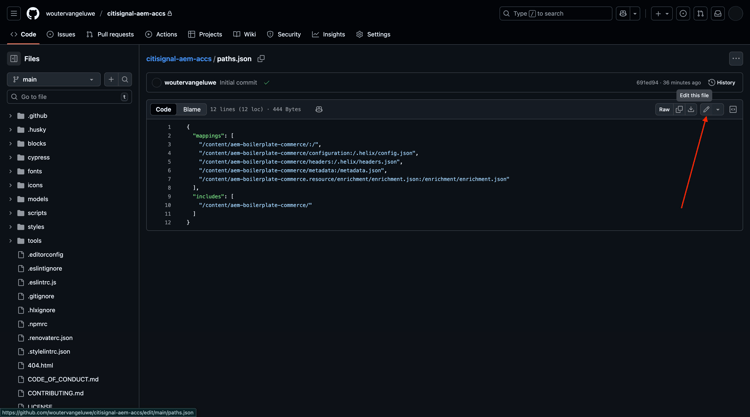
Du måste nu uppdatera ersättningstexten aem-boilerplate-commerce med CitiSignal på raderna 3, 4, 5, 6, 7 och 10.
Klicka på Verkställ ändringar.
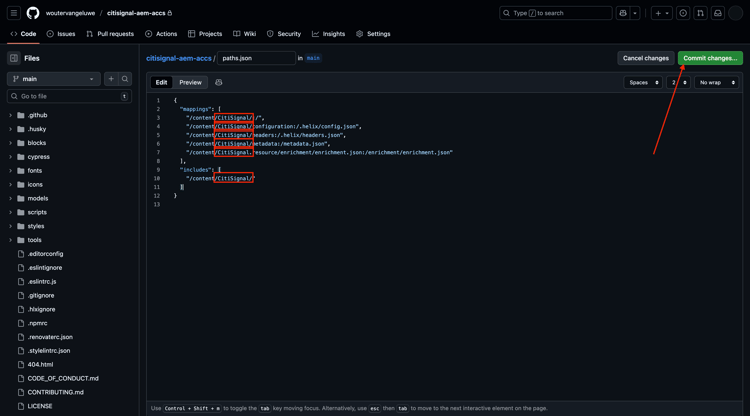
Klicka på Verkställ ändringar.
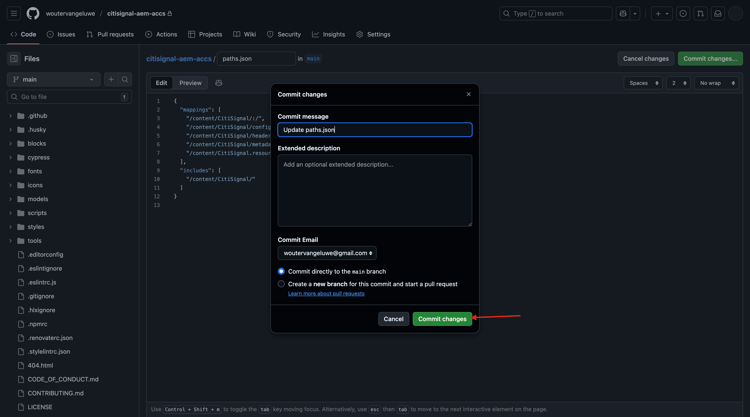
Filen paths.json har uppdaterats.
1.1.2.7 Publicera CitiSignal-webbplats
Klicka på Adobe Experience Manager-produktnamnet i skärmens övre vänstra hörn och välj sedan Webbplatser.

Klicka sedan på kryssrutan framför CitiSignal. Klicka sedan på Hantera publikation.

Klicka på Nästa.

Klicka på Inkludera underordnade inställningar.

Klicka för att markera kryssrutan Inkludera underordnade och klicka sedan för att avmarkera de andra kryssrutorna. Klicka på OK.

Klicka på Publicera.

Du kommer då att skickas tillbaka hit. Klicka på CitiSignal, markera kryssrutan framför index och klicka sedan på Redigera.

Din webbplats öppnas sedan i Universal Editor.

Du kan nu komma åt din webbplats genom att gå till main--citisignal-aem-accs--XXX.aem.page och/eller main--citisignal-aem-accs--XXX.aem.live efter att du ersatt XXX med ditt GitHub-användarkonto, som i det här exemplet är woutervangeluwe.
I det här exemplet blir den fullständiga URL:en följande:https://main--citisignal-aem-accs--woutervangeluwe.aem.page och/eller https://main--citisignal-aem-accs--woutervangeluwe.aem.live.
Det kan ta en stund innan alla resurser visas korrekt, eftersom de måste publiceras först.
Då ser du det här:

1.1.2.8 Testa sidprestanda
Gå till https://pagespeed.web.dev/. Ange din URL och klicka på Analysera.
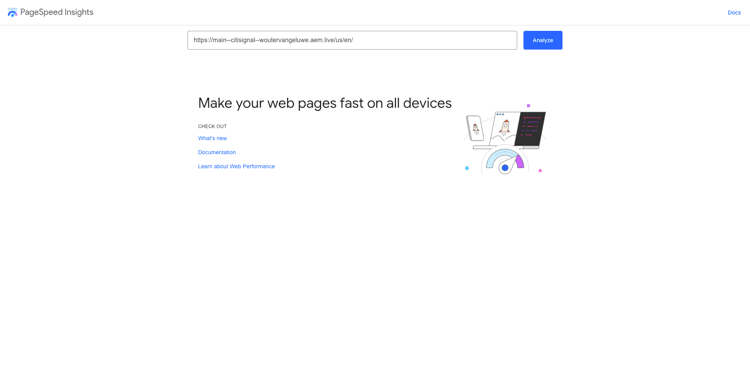
Då ser du att er webbplats, både i mobilvisualisering och i datorvisualisering, får högsta poäng:
Mobil:

Skrivbord:

Nästa steg: Utveckla ett anpassat block
Gå tillbaka till Adobe Experience Manager Cloud Service & Edge Delivery Services